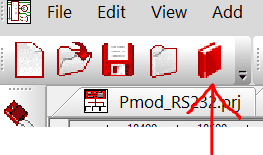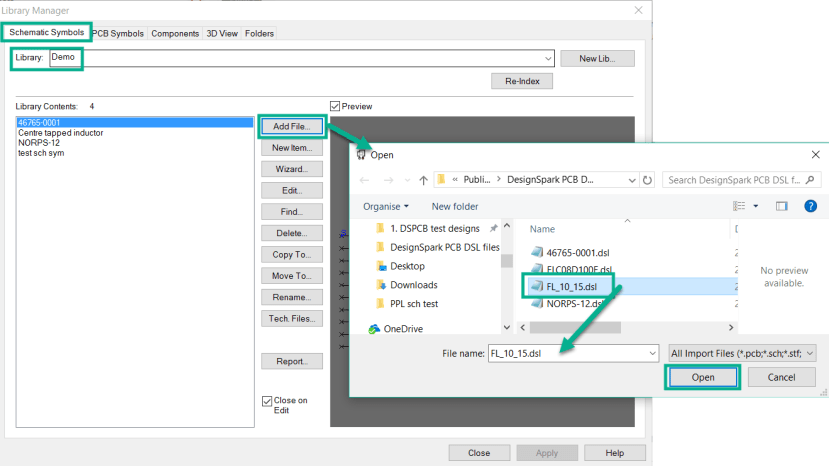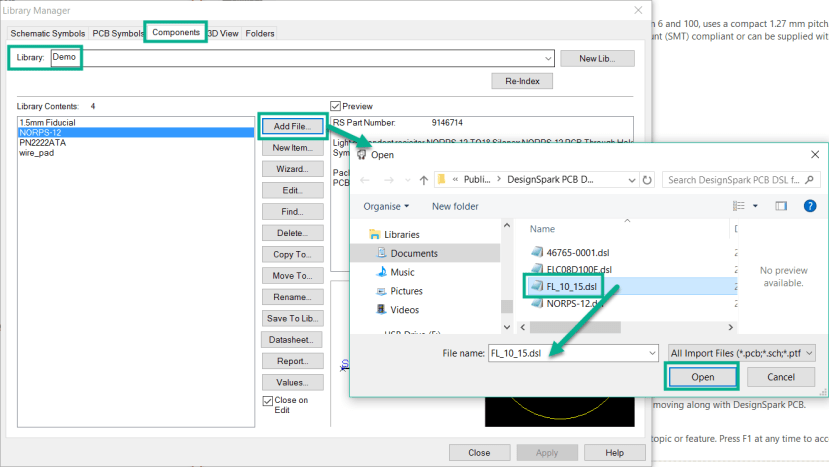我怎样才能将 DSL 文件添加到我的库中?
关注教程How do you feel about this tutorial? Help us to provide better content for you.
Thank you! Your feedback has been received.
There was a problem submitting your feedback, please try again later.
What do you think of this tutorial?
本教程需要:
DesignSpark PCB V11.0.0DesignSpark 与领先的公司合作,以为您免费提供包含海量零件模型的在线目录。在我们的 PCB 零件库页面找到所需的原理图/PCB 符号和示意图: https://www.rs-online.com/designspark/pcb-part-libraries
一些目录提供商提供了集成,允许您将模型直接拖放到 DSPCB 工作区。如果没有这样的集成,您可以把零件模型(通常是一个 DSL 文件)下载到您选择的文件夹中,然后将其手动添加到 DSPCB 本地库中。以下是具体步骤:
- 在任何目录提供商处注册,然后搜索所需的元件。
- 下载选定的元件,它将是一个 ZIP 文件。
- 使用 Windows,将文件解压到一个文件夹。
现在使用解压后的 DSL 文件,您需要在 DSPCB 库管理器中执行三个快速而简单的步骤。接下来的步骤是:
- 将原理图符号解压到您的原理图符号库中。
- 将 PCB 示意图符号解压到您的 PCB 符号库中。
- 将(使用上述符号的)元件解压到您的元件库中。
下面对这些步骤进行了说明:
添加示意图符号
启动库管理器。
选择“原理图符号”选项卡,选择您的目标“库”,然后点击“添加文件”。
在“打开”对话窗口中,导航到包含 DSL 文件的文件夹,选择它并点击“打开”。
(如果这时弹出一个窗口让您选择,请选择默认的技术文件)。
该符号现在被保存在库中,并将出现在列表中。选择它,确保“预览”被选中,它将出现在预览窗格中。
添加 PCB 符号
对“PCB 符号”重复上述简单步骤。
添加元件
对“元件”也重复同样的步骤。
DSL 元件现在已经在库中,您可以在您的设计中通过“添加元件”使用它。
上面展示的是将元件添加到“Demo”库中,但是,您也可以选择保存位置。大家通常会选择“用户”库。